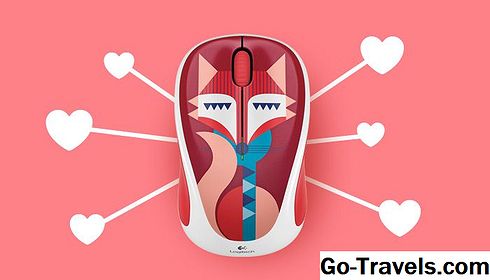Apple je ponudil testno programsko opremo za svojo linijo Mac približno toliko časa, kolikor se spomnim. Vendar pa je sčasoma preskusni paket spremenil, posodobil in napredoval, ker ni bil vključen na poseben CD, da bi lahko opravil teste prek interneta.
Leta 2013 je Apple ponovno preizkusil sistem. Opustitev starejšega preskusa strojne opreme Apple (AHT) in AHT prek interneta se je Apple preselil v Apple Diagnostics, da bi uporabnikom pomagal ugotoviti, kaj je morda narobe z njihovimi računalniki.
Čeprav se je ime spremenilo v Apple Diagnostics (AD), namen aplikacije ni. AD lahko uporabite za iskanje težav z strojno opremo vašega računalnika Mac, vključno s slabim RAM-om, težavami z napajalnikom, napajalnikom baterij ali napajalnikov, senzorji za napake, težavami s grafiko, težavami z logično ploščo ali procesorjem, težavami z žičnim in brezžičnim ethernetom, notranjimi pogoni , slabi ventilatorji, fotoaparat, USB in Bluetooth.
Apple Diagnostics je priložen vsakemu letu 2013 ali kasneje Mac. Nameščen je na prvotnem zagonskem pogonu in se pri zagonu Mac-a kliče z uporabo posebne bližnjice na tipkovnici.
AD je na voljo tudi kot posebno okolje za zagon, ki se prek interneta prenese s strežnikov Apple. Ta posebna različica, znana kot "Apple Diagnostics preko interneta", lahko uporabite, če ste zamenjali ali reformatirali prvotni zagonski pogon in tako izbrisali različico AD, ki je bila vključena v času nakupa. Oba načina AD sta za vse namene enaka, čeprav AD preko interneta vključuje nekaj dodatnih korakov za zagon in uporabo.
Uporaba programa Apple Diagnostics
Ne pozabite, AD je za modele Mac od leta 2013 in kasneje; če je vaš Mac prejšnji model, morate slediti prej omenjenemu Apple Hardware Testu ali AHT preko interneta.
- Začnite z odklopom vseh zunanjih naprav, priključenih na vaš Mac. To vključuje tiskalnike, zunanje trde diske, skenerje, iPhones, iPod in iPads. V bistvu so vse zunanje naprave, razen tipkovnice, monitorja, žičnih ethernetov (če je to vaša primarna povezava z omrežjem) in miško prekinite z Mac.
- Če uporabljate povezavo Wi-Fi z internetom, zabeležite informacije o dostopu, zlasti ime brezžičnega omrežja in geslo, ki ga uporabljate za dostop do nje.
- Zaustavite Mac. Če ne morete zapreti z običajnim ukazom za zaustavitev v meniju Apple, lahko pritisnete in držite gumb za vklop, dokler se Mac ne izklopi.
Ko je računalnik Mac izklopljen, ste pripravljeni na zagon programa Apple Diagnostics ali Apple Diagnostics prek interneta. Razlika med njima je ukaz tipkovnice, ki ga uporabljate pri zagonu, in potrebo po internetni povezavi za zagon AD preko interneta. Če v računalniku imate AD, je to najprimernejša različica preskusa, ki ga želite zagnati. Ne potrebuje internetne povezave, čeprav jo imate, boste lahko dostopali do sistema za pomoč Apple, ki vključuje diagnostične opombe, ki temeljijo na kodah napak AD, ki se lahko generirajo.
Začnimo test
Evo, kar morate storiti, da zaženete test Apple Diagnostics:
- Pritisnite gumb za vklop Mac.
- Takoj držite D ključ (AD) ali možnost+D ključi (AD prek interneta).
- Nadaljujte s pritiskom na tipke, dokler se ne prikaže sprememba sivega zaslona v računalniku Macdiagnoza ppl.
- Če uporabljate brezžično povezavo, boste morali z omrežjem Wi-Fi povezati z informacijami, ki ste jih zapisali prej.
- Apple Diagnostics se bo začel prikazovati na zaslonu Preverjanje vašega Mac sporočilo, skupaj z vrstico za napredovanje.
- Apple Diagnostics traja 2 do 5 minut za dokončanje.
- Ko bo popoln, bo AD prikazal kratek opis vseh odprtih vprašanj skupaj s kodo napake.
- Zapišite vse kode napak, ki so ustvarjene; jih lahko nato primerjate s spodnjo kodo napake.
Zaključevanje
Če je vaš Mac ustvaril napake med preskusom AD, lahko kode pošljete Appleu, kar bo privedlo do prikaza strani za podporo Apple, ki prikazuje možnosti za popravilo ali servisiranje računalnika Mac.
- Če želite nadaljevati na spletnem mestu za podporo Apple, kliknite Začeti povezavo.
- Vaš Mac se bo znova zagnal z uporabo obnovitve OS X, Safari pa se bo odprl Apple Service & Support Spletna stran.
- Kliknite na Strinjam se pošiljati povezavo, da pošljete kodo napak AD Apple (noben drugi podatki niso poslani).
- Spletno mesto Apple Service & Support bo prikazalo dodatne informacije o kodah napak in možnostih, ki jih lahko uporabite za reševanje težav.
- Če bi raje zapustili ali znova zaženili svoj Mac, preprosto pritisnite S (Izklopi) ali R (Ponovni zagon). Če želite ponovno preizkusiti, pritisnite ukaz+R ključi.
Kode napak Apple Diagnostics
| Napačna koda | Opis |
|---|---|
| ADP000 | Ni ugotovljenih težav |
| CNW001 - CNW006 | Težave s strojno opremo Wi-Fi |
| CNW007- CNW008 | Ni zaznana nobena naprava za Wi-Fi |
| NDC001 - NDC006 | Težave s kamero |
| NDD001 | Težave s strojno opremo USB |
| NDK001 - NDK004 | Težave s tipkovnico |
| NDL001 | Težave s strojno opremo Bluetooth |
| NDR001 - NDR004 | Težave s sledilno ploščico |
| NDT001 - NDT006 | Težave s strojno opremo Thunderbolt |
| NNN001 | Ni serijske številke |
| PFM001 - PFM007 | Težave z upravljanjem sistema |
| PFR001 | Težava strojne programske opreme Mac |
| PPF001 - PPF004 | Problem s Fan-om |
| PPM001 | Problem pomnilniškega modula |
| PPM002 - PPM015 | Problem pomnilnika na vozilu |
| PPP001 - PPP003 | Izdaja napajalnika |
| PPP007 | Napajalnik ni preskušen |
| PPR001 | Problem procesorja |
| PPT001 | Baterija ni zaznana |
| PPT002 - PPT003 | Baterijo je potrebno kmalu zamenjati |
| PPT004 | Baterija zahteva servis |
| PPT005 | Baterija ni pravilno nameščena |
| PPT006 | Baterija zahteva servis |
| PPT007 | Baterijo je potrebno kmalu zamenjati |
| VDC001 - VDC007 | Težave s čitalnikom kartic SD |
| VDH002 - VDH004 | Izdaja pomnilniške naprave |
| VDH005 | OS X obnovitve ni mogoče zagnati |
| VFD001 - VFD005 | Težave s prikazom |
| VFD006 | Težave z grafičnimi procesorji |
| VFD007 | Težave s prikazom |
| VFF001 | Zvočne težave s strojno opremo |
Možno je, da test AD ne bo našel nobenih težav, čeprav imate težave, za katere menite, da so povezani z strojno opremo vašega računalnika Mac. AD test ni popoln in celovit test, čeprav bo našel večino običajnih težav, povezanih s strojno opremo. Če imate še vedno težave, ne izključujte običajnih vzrokov, kot so neuspešni pogoni ali težave s programsko opremo.